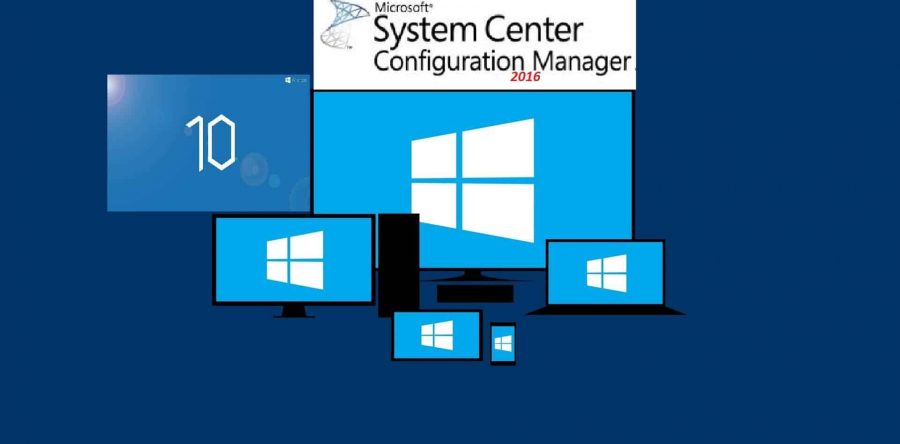企業 IT 部門不時面對兩難窘局:公司既希望能部署最高效能和最安全的方案,但同時亦要求避免部署過程影響到員工日常工作,以確保營運無間斷。結果 IT 部門往往基於穩健考量而避免進行大規模的重大升級。無論公司規模大小,願意投資「自己」的公司,客戶才會選擇你。 Windows 7 及 Office 2010 分別於明年 1 月及 10 月正式停止支援及更新的同時,反而成為企業升級、全面提昇安全、效能與生產力的好機會,但升級過程中又會遇到甚麼阻礙呢?
相容性問題,擔心更新後軟體會不能用
不管是大企業還是小公司,大家都會經歷作業系統週期停止的時候(就像當年的windows XP 要升級到windows 7一樣),但大家心裡都會想:「原本的還很好用、升級好麻煩、花錢又要擔心原本使用的軟體打不開」,其實Microsoft 已經都替你想好了,windows 7 有高達99%的應用程式相容於Windows 10,升級幾乎是無縫接軌的,不必擔心軟體打不開跑不動。再者,一台已經4-5年的電腦,,累積的維修成本可能都會高過您買一台新電腦。
能用繼續用就好,為什麼要花錢更換
在資訊化越來越普及的社會中,黑客也越來越猖獗,許多企業可能被攻擊勒索過,或是已經被入侵卻渾然不知。Microsoft 會定期的更新旗下品牌系統的安全性,使您在面對日新月異的駭客病毒,能有保護的作用。在過去資安慘劇的證明下,安全性更新是有多麼的重要,若是企業可以更早的讓重要的資產受到最新且不間斷的保護,這樣的投資其實一點也都不嫌貴。
提升員工作業能力
『行動辦公室、雲端辦公室』這些名詞在近年來不斷的出現,或者是被使用,就意味著辦公已經不需要在辦公室內才能辦公。現在每人一台手機,用戶可以透過手邊的裝置存取或編輯文檔,而且在 Windows 裝置上,已經可支援臉部、指紋辨識等登入方式,讓「打密碼」不再佔據員工時間。而更佳方便的工具能提升員工的作業能力,減少一些冗長的作業。
利用Microsoft System Center Configuration Manager ( SCCM )升級到windows 10
將目前執行 Windows7、Windows8 或 Windows 8.1 的電腦升級到 Windows10 的最簡單路徑是透過就地升級。 您可以使用 System Center Configuration Manager 工作順序來完全自動化程序。
建立工作順序
為了協助此程序進行Configuration Manager 小組發佈了一個部落格,當中提供一個範例工作順序,以及包含設定工作順序指示的原始部落格。 總而言之,以下是您需要執行的工作:
1.下載 Windows10Upgrade1506.zip 檔案,其中包含範例工作順序和相關的指令碼。 將內容解壓縮到網路共用。
2.將 Windows10 Enterprise RTM x64 媒體複製到已提取但空白的Windows VNext 升級媒體資料夾中。
3.使用 Configuration Manager 主控台,以滑鼠右鍵按一下 [工作順序] 節點,然後選擇 [匯入工作順序]。 選取您在步驟 1 解壓縮的 Windows-vNextUpgradeExport.zip 檔案。
4.發佈兩個建立的套件 (其中一個套件包含 Windows10 Enterprise x64 媒體, 另一個包含相關的腳本) 到 Configuration Manager 發佈點。
建立裝置集合
1.建立升級工作順序之後,您可以建立一個要用來測試部署的集合,在Windows Server中,使用設定管理員主控台在 [資產和合規性] 工作區中,以滑鼠右鍵按一下 [裝置集合]*,然後選取 [建立裝置集合]*。 使用下列設定:
o 一般
名稱: Windows10 Enterprise x64 升級
限制的集合:所有系統
o 成員資格規則:
直接規則
資源類別:系統資源
屬性名稱:Name
值: 電腦名稱
選取資源
選取 電腦名稱
2. 查看 Windows10 Enterprise x64 升級集合。 除非您在集合中看到需升級之電腦名稱, 否則請勿繼續。
部署 Windows10 升級
在此區段中, 您會建立 Windows10 Enterprise x64 更新應用程式的部署。
1.在 Windows Server,使用 Configuration Manager 主控台在 [軟體程式庫] 工作區中,以滑鼠右鍵按一下 [Windows vNext 升級] 工作順序,然後選取 [部署]。
2.在 [一般] 頁面中,選取 [Windows10 企業版 x64 升級] 集合,然後按 [下一步]。
3.在 [內容] 頁面上,按 [下一步]。
4.在 [部署設定] 頁面上選取下列設定,然後按 [下一步]:
o動作:安裝
o目的:可用
5.在 [排程] 頁面上接受預設的設定,然後按 [下一步]。
6.在 [使用者經驗] 頁面上接受預設的設定,然後按 [下一步]。
7.在 [警示] 頁面上接受預設的設定,然後按 [下一步]。
8.在 [摘要] 頁面上按 [下一步],然後按一下 [關閉]。
啟動 Windows10 升級
此時,您會在需升級的電腦上開始 Windows10 升級工作序列 (目前正在執行 Windows7 SP1)。
1. 需升級的電腦上, 啟動軟體中心。
2. 選取 [Windows vNext 升級] 工作順序,然後按一下 [安裝]。
當工作順序開始時,它會透過叫用 Windows 安裝程式 (Setup.exe) 搭配必要的命令列參數,以自動起始就地升級程序來執行自動升級,升級程序會保留所有資料、設定、App 與驅動程式。任務序列完成後, 電腦將會完全升級至 Windows10。